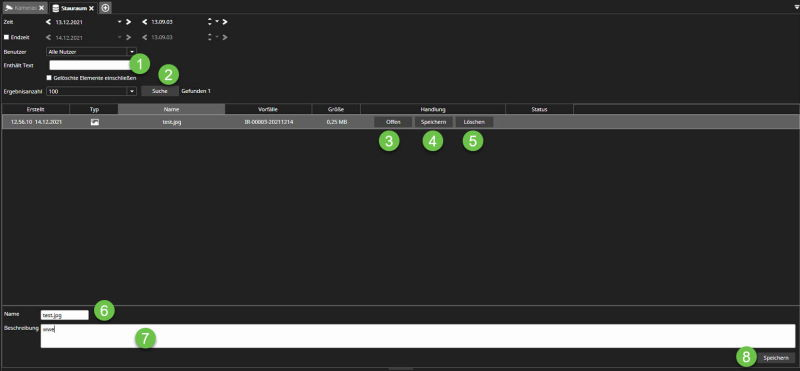Storage Locker (Plugins)
Öffnen des Aufbewahrungsfachs
Öffnen Sie den Storage Locker über den Gerätebaum
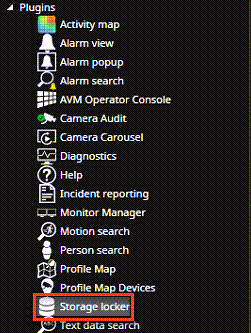
Storage Locker-Plugin kann verwendet werden, um
Gespeicherte Elemente durchsuchen
Öffnen Sie ein ausgewähltes Bild, einen Videoclip oder eine PDF-Datei mit einem Kamera-Prüfbericht zum Anzeigen
Speichern Sie das ausgewählte Bild, den Videoclip oder die PDF-Datei mit dem Kamera-Prüfbericht auf der Festplatte
Ausgewählten Speicherschließfachartikel löschen
Bearbeiten Sie den Namen und die Beschreibung des ausgewählten Elements
Durchsuchen des Storage Locker-Inhalts
Durchsucht benutzerdefinierten Text aus den Feldern Name, Beschreibung und Vorfallnummern
Klick Suchen
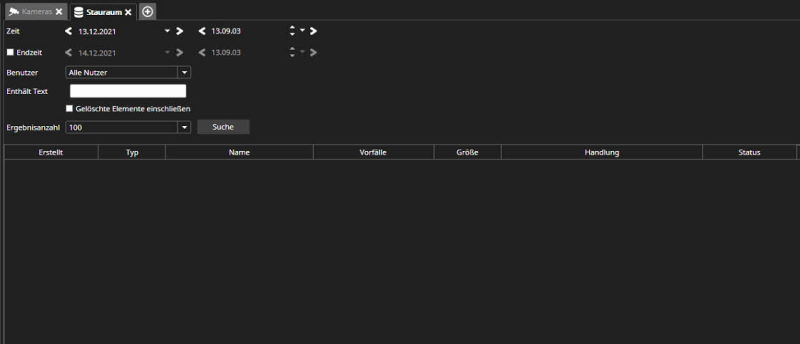
Sie können die Vorfallnummer, Name oder Beschreibung eingeben
Starten Sie die Suche, indem Sie auf Suchen . klicken
Offen Bild, Videoclip oder Tagesprotokoll öffnen
Speichern Inhalte an den gewünschten Ort exportieren
Löschen Inhalt löschen
Sie können auch den Namen ändern
Beschreibung hinzufügen
Im Bereich Verlauf können Sie den Verlauf des Audit-Trails sehen
Klicken Sie in der unteren linken Ecke auf Speichern, um die Änderungen abzuschließen